- 【Linux CentOS 7】实验1【VMware安装、新建虚拟机;63个基础命令运行结果图】
- 【Linux CentOS 7】实验2【Shell编程及应用】
- 【Linux CentOS 7】实验3【用户组群管理、磁盘分区及文件系统管理】
- 【Linux CentOS 7】实验4【Linux网络应用、Linux下C语言编程】
- 【Linux CentOS 7】实验5【安装VScode,并用VScode编写HTML网页】
- 实验4文档:gcc编译器、Linux网络配置基础
目 录
1、检查系统中有没有安装samba的RPM包。输入“rpm -qa|grep samba”没有显示,则表示samba没有安装。
3、直接使用YUM工具安装Samba服务器:yum install -y samba samba-client
4、安装Samba服务器后,启动并查看Samba服务器(NMB对客户端提供NetBIOS服务)
6、测试语法可靠性,出现如下信息则配置正确,否则需要重新配置
10、修改ens33网卡的设置,使其显示IP地址(如图所示,ens33网卡的IP地址为:192.168.205.128)
一、实验目的
- 掌握文件共享服务器samba的安装和基本配置;
- 掌握Linux与Windows的资源共享和互访方法;
- 了解samba服务器的启动、关闭和重启;
- 了解samba服务器的测试与调试。
二、实验内容
1、查看主机是否安装有samba服务器和samba客户端。如果没有安装,在设置并加载防火墙的基础上,利用yum工具安装samba服务器和samba客户端,并启用samba服务。
2、配置samba服务器。
a)配置需要账户和密码才可以访问的资源共享;
b)添加配置不同用户组的资源共享,各用户有自己的home目录,组共享资源除了小组成员有权限以外,其它用户不可访问(包括列表、读和写);添加配置共享空间common目录,所有用户可以读取、写入和删除。
3、samba服务器测试,在本地机测试各个功能、在其他Linux机器上测试功能,以及在其他windows机器上测试samba服务器的各种功能。
三、实验步骤和结果
查看主机是否安装有samba服务器和samba客户端。如果没有安装,在设置并加载防火墙的基础上,利用yum工具安装samba服务器和samba客户端,并启用samba服务。
1、检查系统中有没有安装samba的RPM包。输入“rpm -qa|grep samba”没有显示,则表示samba没有安装。
2、修改防火墙设置并重新加载防火墙
firewall-cmd --permanent --add-service=samba // 设置防火墙
firewall-cmd –reload // 重新加载防火墙
3、直接使用YUM工具安装Samba服务器:yum install -y samba samba-client
4、安装Samba服务器后,启动并查看Samba服务器(NMB对客户端提供NetBIOS服务)
systemctl start smb.service nmb.service systemctl status smb.service nmb.service
5、配置smb.conf文件,在配置文件末尾追加如下信息
[common]
comment=Common share
path=/home/samba
browseable=yes
guest ok=no
writable=yes
6、测试语法可靠性,出现如下信息则配置正确,否则需要重新配置
7、完成配置操作后,建立共享目录
在/home目录中新建samba目录作为Samba服务器的共享目录,并在samba目录中新建samba.txt文件作为共享文件,同时将共享文件的权限调整为所有用户可读、可写、可执行。从而确保在不同的操作系统中共享此目录中的文件。
mkdir /home/samba // 新建共享目录
chmod 777 /home/samba
touch /home/samba/samba.txt // 新建共享文件
在访问Samba共享目录之前,需要停用SELinux或设置合适的布尔值和安全选项,否则SELinux会阻止客户端访问共享目录,使用如下命令:
setsebool -P samba_export_all_ro=1 samba_export_all_rw=1 // 修改SELinux中涉及Samba服务器的布尔值
getsebool -a|grep samba_export // 查询SELinux中Samba服务器的布尔值
semanage fcontext -at samba_share_t "/home/samba(/.*)?" // 为/home/samba目录增加samba_share_t标签
restorecon /home/samba // 恢复SELinux文件属性
8、创建访问账号
useradd -s /sbin/nologin smbuser
smbpasswd -a smbuser
systemctl restart smb.service nmb.service
systemctl status smb.service nmb.service
9、将root用户添加到Samba服务器的账号中
10、修改ens33网卡的设置,使其显示IP地址(如图所示,ens33网卡的IP地址为:192.168.205.128)
如何查看虚拟机CentOS7 的 IP 地址
11、在Windows环境下测试Samba服务器
12、在Linux环境下测试Samba服务器
13、配置只允许个别用户访问
13.1、配置smb.conf文件
13.2、验证
在Linux端的验证方法如下:在终端中输入“smbclient -L 192.168.205.128 -U smbuser”命令进行验证,如图所示。
四、实验总结和讨论
此次试验,练习了在Linux系统上安装与配置Samba服务器,收获甚多。
Samba服务器的安装采用YUM工具安装,在安装之前需要先修改防火墙的设置。安装后,可使用systemctl命令启动并查看Samba服务器的状态。
在Samba服务器的配置中,介绍了smb.conf配置文件的修改方法,其中涉及共享注释、共享路径、是否可见、访问权限等内容。可使用testparm命令测试配置文件语法。还学习了设置SELinux中涉及Samba服务器的修改方法,在新建Samba用户时,需要使用smbpasswd命令将用户添加到Samba服务器的账号中。此外,还学习了Windows和Linux环境下测试Samba服务器的方法。




















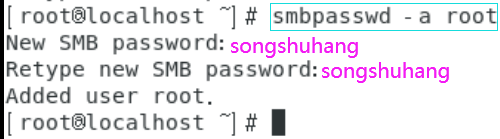



































 673
673











 被折叠的 条评论
为什么被折叠?
被折叠的 条评论
为什么被折叠?










